将bat加入到开机启动项 win10 使用bat脚本实现开机自启动配置
更新时间:2024-11-18 17:56:04作者:xtyang
在Windows 10操作系统中,我们可以通过将bat脚本文件加入到开机启动项来实现开机自启动配置,这项操作可以让我们在系统启动时自动运行特定的程序或脚本,方便我们快速使用常用软件或执行特定任务。通过编写一个简单的bat脚本文件,并将其添加到开机启动项中,我们就能实现开机自启动的功能。接下来让我们一起看看如何操作吧。
具体方法:
1.按下Win + R快捷键打开“运行”对话框,如下图:
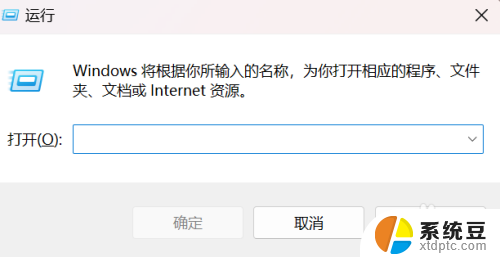
2.输入shell:startup,然后按下回车键,,如下图:
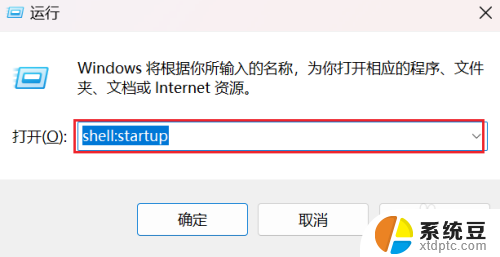
3.将.bat文件放入到打开的"启动"窗口内,如下图
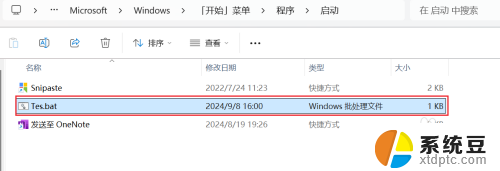
4.此时,通过同时按下Ctrl + Alt + Del 快捷键,打开“任务管理器”,找到”启动应用“下,可以看到添加的.bat脚本。电脑开机的时候会自动运行此.bat脚本一次。
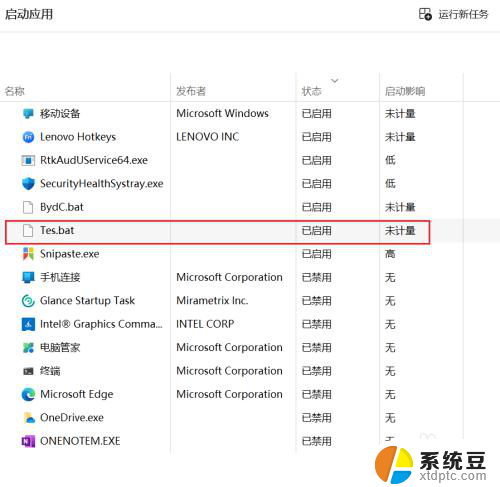
5.如不需要自启动,可在任务管理器中,也可以禁用掉此.bat脚本开机自启动,操作(右击对应的条目,在下列菜单中选择“禁用”)如下:
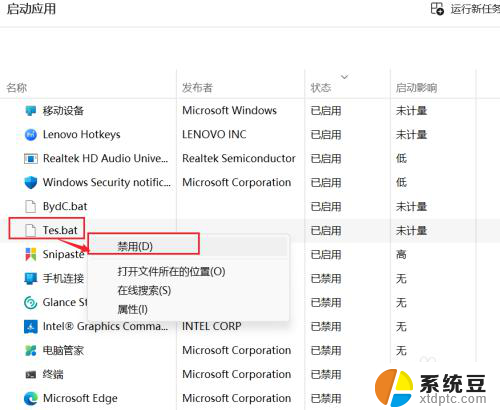
以上就是将bat加入到开机启动项 win10的全部内容,有需要的用户就可以根据小编的步骤进行操作了,希望能够对大家有所帮助。
将bat加入到开机启动项 win10 使用bat脚本实现开机自启动配置相关教程
- win10系统开机自启动怎么设置 win10如何禁用开机启动项
- win10怎么取消开机自动启动软件 Win10如何关闭开机自启动项
- win10取消开机自启动 Win10开机启动项如何关闭
- windows10 开机启动项 Win10如何设置开机启动项
- 电脑怎么设置开机自启 Win10开机启动项设置方法
- windows 10启动项 win10开机启动项如何添加
- win10自启动软件怎么关闭 Win10如何取消开机自动启动项
- 如何关闭win10的开机启动项 win10如何关闭开机启动项图文教程
- 如何将软件设置成开机自动启动 Win10如何设置开机自动打开指定应用
- thinkbook14启动项设置 win10开机启动项设置方法
- windows开机很慢 win10开机破8秒的实用技巧
- 为什么设不了锁屏壁纸 Win10系统锁屏壁纸无法修改怎么处理
- win10忘了开机密码怎么进系统 Win10忘记密码怎么办
- win10怎样连接手机 Windows10 系统手机连接电脑教程
- 笔记本连上显示器没反应 win10笔记本电脑连接显示器黑屏
- 如何恢复桌面设置 win10怎样恢复电脑桌面默认图标
win10系统教程推荐
- 1 windows开机很慢 win10开机破8秒的实用技巧
- 2 如何恢复桌面设置 win10怎样恢复电脑桌面默认图标
- 3 电脑桌面不能显示全部界面 win10屏幕显示不全如何解决
- 4 笔记本连投影仪没有声音怎么调 win10笔记本投影投影仪没有声音怎么解决
- 5 win10笔记本如何投影 笔记本投屏教程
- 6 win10查找隐藏文件夹 Win10隐藏文件查看方法
- 7 电脑自动开机在哪里设置方法 Win10设置每天定时自动开机
- 8 windows10找不到win7打印机 Win10系统电脑如何设置共享Win7主机的打印机
- 9 windows图标不显示 Win10任务栏图标不显示怎么办
- 10 win10总显示激活windows 屏幕右下角显示激活Windows 10的解决方法